
- Download DriverFix nu gratis (beveiligde download)
- Start het programma en druk op de Scannen icoon
- Wacht tot de scan is voltooid en begin met het installeren van de benodigde stuurprogramma's
- DriverFix is succesvol gedownload door 0 lezers deze maand.
Stappen om bugs via HD Audio Driver op te lossen
- Herstart naar de vorige versie
- Afspeelapparaten inschakelen
- Installeer de nieuwste Via HD Audio-driver
- Scan uw pc op malware
- SFC-scan uitvoeren
- Overschakelen naar High Definition Audio-apparaat
Windows 10 heeft de testfase lang geleden doorstaan en ondersteunt meer software dan eerdere besturingssystemen. Veel gebruikers klagen echter over problemen met de Via HD Audio-stuurprogramma's. In de meeste gevallen klagen gebruikers dat de VIA high-definition audiodrivermicrofoon niet werkt, maar dit is niet het enige probleem dat ze ondervonden.
In deze handleiding zullen we u precies vertellen welke stappen u moet volgen om het probleem met deze software op te lossen.
Oplossingen om problemen met Via HD Audio Driver op te lossen
Oplossing 1: herstart naar de vorige versie
Windows 10 ondersteunt nog steeds niet (nou ja, nog niet) sommige stuurprogramma's en andere aanvullende software voor oudere apparaten. Totdat uw geluidskaartstuurprogramma wordt ondersteund door Windows 10, kunt u een oudere versie van de stuurprogrammasoftware installeren en zou uw probleem met geluid in Windows 10 kunnen worden opgelost.
Sommige gebruikers die meldden dat ze problemen hadden met Via HD, zeiden dat ze het hadden kunnen oplossen door een oudere versie van het stuurprogramma te installeren. Maar u moet ook controleren of uw afspeelapparaten zijn ingeschakeld, voor het geval dat.
- VERWANT: Oplossing: Conexant HD Audio-microfoonstuurprogramma werkt niet op Windows 10
Oplossing 2: Afspeelapparaten inschakelen
Misschien wordt uw stuurprogramma daadwerkelijk ondersteund, maar is het gewoon niet ingeschakeld. Wanneer het stuurprogramma wordt bijgewerkt, worden over het algemeen de audio-instellingen opnieuw ingesteld en kunnen uw afspeelapparaten worden uitgeschakeld. Het enige wat u hoeft te doen is het in te schakelen en in te stellen als standaard afspeelapparaat. Als uw Via HD Audio-apparaat niet is ingesteld als standaard afspeelapparaat, moet u deze stappen volgen om te controleren of het apparaat is ingesteld als standaard afspeelapparaat:
- Klik met de rechtermuisknop op het luidsprekerpictogram in de taakbalk (rechterbenedenhoek van het bureaublad)
- Klik op Afspeelapparaten om een lijst met apparaten te zien die op het systeem zijn aangesloten

- Als uw Via HD Audio-apparaat niet in de lijst staat, is het mogelijk dat het apparaat per ongeluk is uitgeschakeld. Klik met de rechtermuisknop en selecteer Uitgeschakelde apparaten weergeven
- Als uw apparaat hierna wordt vermeld, klikt u er met de rechtermuisknop op en selecteert u inschakelen
- Klik hierna met de rechtermuisknop op de luidspreker en klik op Stel in als standaard optie vanuit hetzelfde venster
Als iets niet voor u werkt, of als u een andere oplossing heeft, aarzel dan niet om uw opmerking hieronder achter te laten.
Oplossing 3: installeer de nieuwste Via HD Audio-driver
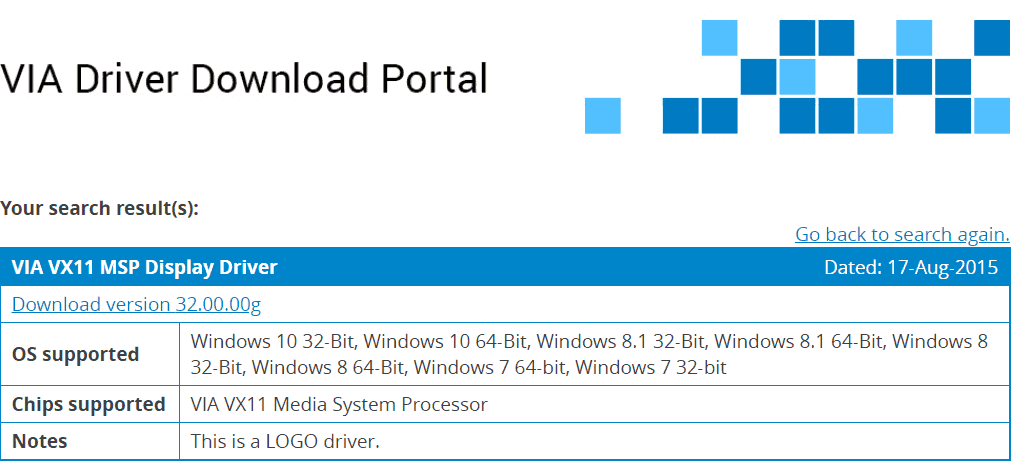
Als de eerste oplossing niet werkte en terugdraaien naar een vorig stuurprogramma het probleem niet heeft opgelost, kan het installeren van de nieuwste Via HD-stuurprogrammaversie dat wel doen. Ga naar ViaTech's officiële website, vul alle vereiste informatie in en download de juiste driverupdates voor uw systeem.
Voer een systeemscan uit om mogelijke fouten te ontdekken

Download herstel
PC-reparatietool

Klik Start scan om Windows-problemen te vinden.

Klik Repareer alles om problemen met gepatenteerde technologieën op te lossen.
Voer een pc-scan uit met Restoro Repair Tool om fouten te vinden die beveiligingsproblemen en vertragingen veroorzaken. Nadat de scan is voltooid, vervangt het reparatieproces beschadigde bestanden door nieuwe Windows-bestanden en -componenten.
— VERWANT: Fix: "Audioapparaat is uitgeschakeld" fout in Windows 10
Oplossing 4: scan uw pc op malware
Virus- en malware-infecties kunnen verschillende problemen met stuurprogramma's veroorzaken. Om er zeker van te zijn dat uw computer vrij is van malware, voert u een grondige antivirusscan uit met: Windows Defender of een antivirusprogramma van derden. Start vervolgens uw machine opnieuw op en controleer of het probleem aanhoudt.
Oplossing 5: Voer SFC-scan uit

De System File Checker Tool is een zeer nuttige oplossing voor probleemoplossing die een aantal Windows 10-problemen kan oplossen. Kortom, het werkt door uw systeembestanden te scannen op ontbrekende of beschadigde bestanden en deze vervolgens automatisch te vervangen of te repareren.
Om een SFC-scan uit te voeren, start u gewoon de opdrachtprompt als beheerder en voert u vervolgens sfc /scannow. Druk op Enter en wacht tot het proces is voltooid. Start vervolgens uw computer opnieuw op en controleer of dit het probleem heeft opgelost.
Oplossing 6: overschakelen naar High Definition-audioapparaat
Als niets werkte, zal deze oplossing misschien:
- Open Apparaatbeheer > Ga naar Besturing voor geluid, video en games
- Navigeer naar het item VIA HD Audio > klik er met de rechtermuisknop op > klik op 'Stuurprogramma bijwerken'
- Selecteer de optie ‘Browse my computer for driver software’
- Klik op 'Laat me kiezen uit een lijst met apparaatstuurprogramma's op mijn computer'
- Selecteer nu High Definition Audio Device
- Start uw computer opnieuw op en controleer of dit het probleem heeft opgelost.
Daar heb je zes oplossingen om problemen met Via HD Audio Driver op Windows 10 op te lossen. Laat ons weten welke methode voor jou heeft gewerkt.
GERELATEERDE GIDS OM UIT TE CONTROLEREN:
- Audioproblemen oplossen in Windows 10
- FIX: Windows Setup kan een of meer opstartkritieke stuurprogramma's niet installeren
- FIX: Sound Blaster X-Fi Xtreme Music werkt niet op Windows 10
 Nog steeds problemen?Repareer ze met deze tool:
Nog steeds problemen?Repareer ze met deze tool:
- Download deze pc-reparatietool goed beoordeeld op TrustPilot.com (download begint op deze pagina).
- Klik Start scan om Windows-problemen te vinden die pc-problemen kunnen veroorzaken.
- Klik Repareer alles om problemen met gepatenteerde technologieën op te lossen (Exclusieve korting voor onze lezers).
Restoro is gedownload door 0 lezers deze maand.


